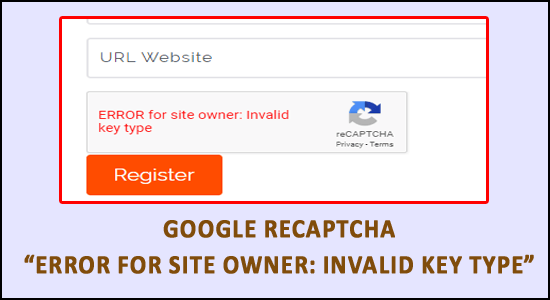
Mnoho používateľov uviedlo, že často vidia, že ReCaptcha nefunguje v ich webovom prehliadači a zobrazuje chybu pre vlastníka stránky: Neplatný typ kľúča, ak ste jedným z nich a čelíte rovnakým problémom, potom je tento článok určený pre vás.
Mnoho používateľov uviedlo, že tento overovací systém nefunguje pre osoby so zdravotným postihnutím. Niektorým používateľom to zaberie veľa času, ak majú každý deň veľa práce, a preto ich prácu spomaľuje skreslený obraz, ktorý je ťažko čitateľný.
Našťastie sa mnohým používateľom podarilo opraviť chybu Google ReCaptcha pre vlastníka lokality: Neplatný typ kľúča tým, že majú kontrolu nad cPanelom a správcom súborov na svojej webovej lokalite.
Ak to pre vás nefunguje, postupujte podľa ďalších možných riešení, ktoré fungovali pre niekoľkých ďalších používateľov, aby ste chybu prekonali .
Pred priamym prechodom na riešenia je však veľmi dôležité vedieť, čo chybu spôsobuje.
Čo spôsobuje „Chyba pre vlastníka stránky: Neplatný typ kľúča“?
Neexistuje žiadny presný dôvod, ktorý spôsobuje chybu, ale po preskúmaní sme zistili niektorých veľmi bežných vinníkov, ktorí chybu spúšťajú.
- Keď sa váš kľúč lokality ReCaptcha a tajný kľúč ReCaptcha nezhodujú.
- Je to tiež možné, ak ste neoverili svoje doménové meno presne podľa toho, ktoré ste použili pri registrácii do Google Recaptcha.
- Väčšinou sa to deje, keď sa WHMCS migruje na iný názov domény alebo subdoménu.
- Keď nezadáte e-mail spojený s webom na nastavenie ReCaptcha.
Teraz, keď ste oboznámení s príčinami chyby, tu nájdete riešenia, ktoré na vyriešenie chyby fungovali pre mnohých používateľov.
Ako opravím „Chyba Google ReCaptcha pre vlastníka stránky: neplatný typ kľúča“?
Obsah
Riešenie 1 – Predbežné opravy
Skôr ako začnete s nižšie uvedenými zložitými riešeniami, odporúčame vám postupovať podľa rýchlych vylepšení, pretože vám to môže pomôcť vyriešiť vnútorné chyby, ktoré spôsobujú chybu.
1: Aktualizujte svoj prehliadač Google Chrome – skontrolujte dostupnosť najnovších aktualizácií a aktualizujte svoj prehliadač.
- Kliknite na trojbodkovú ponuku a potom spustite google chrome
- Teraz kliknite na Pomocník a potom na možnosť O prehliadači Chrome
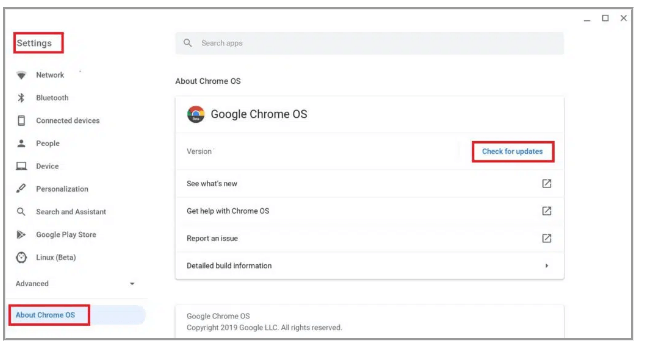
- Potom automaticky vyhľadá aktualizácie a nainštaluje ich
2: Zakázať službu PROXY a VPN – Chyba sa zvyčajne vyskytuje u používateľov, ktorí sú pripojení cez VPN alebo proxy. Takže v tomto prípade skúste zakázať pripojenie proxy a VPN.
3: Skontrolujte svoj malvér a vírusovú infekciu – Ak je váš systém infikovaný vírusom alebo malvérovou infekciou, môže to byť dôvod na zobrazenie chyby Google ReCaptcha. Takže skenujte svoj systém pomocou dobrého antivírusového programu na skenovanie a odstránenie vírusovej infekcie. Skúste použiť nástroj SpyHunter , ktorý vykoná hĺbkovú kontrolu vášho systému a odstráni notoricky známy vírus a tiež malvérovú infekciu
4: Obnovte svoj prehliadač – Je možné, že problém spôsobujú niektoré nastavenia vášho prehliadača, preto sa uistite, že ste obnovili svoj aktuálny prehliadač na predvolené nastavenia.
Riešenie 2 – Downgrade na V2 Key Recaptcha
Existuje možnosť, že webový rámec nebude podporovať kľúče V3, takže downgrade na kľúče V2 potom vymažete kľúče V3 a vytvoríte najnovšie kľúče V2.
Postupujte podľa nasledujúcich krokov:
- Spustite WordPress na svojom počítači a prejdite do oblasti Správca
- Vyberte Kontaktný formulár 7 a Integrácie a potom odstráňte kľúče API , ktoré ste predtým nakonfigurovali
- Teraz vyhľadajte doplnky a vyberte možnosť pridať doplnky
- Nájdite neviditeľnú Recaptchu pre word press a potom ju nainštalujte a aktivujte
- Prejdite do účtu správcu ReCaptcha , potom vyberte možnosť „ReCaptcha v2 (Invisible)“ a vytvorte nové kľúče.
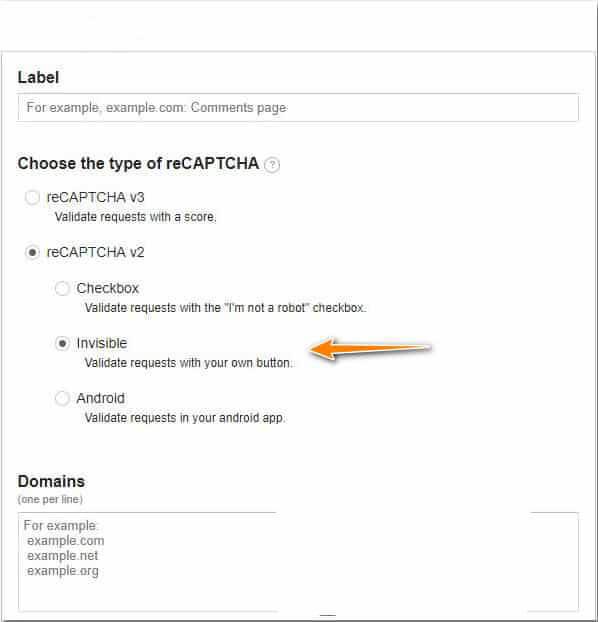
- Vyplňte formulár a uvidíte oba kľúče, tj kľúč lokality a tajný kľúč
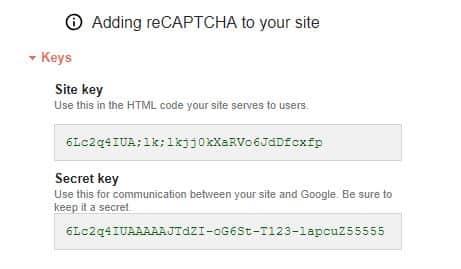
- Skopírujte kľúč webu do schránky, otvorte WordPress a potom stlačte Admin->Nastavenia->Invisible Recaptcha
- Vráťte sa a skopírujte tajný kľúč a potom ho vložte do poľa tajného kľúča.
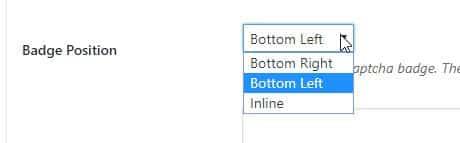
- Vyberte možnosť uloženia, prejdite na kontaktné fóra a povoľte ochranu pre Kontaktný formulár 7 a potom klepnite na „ Uložiť zmeny“
Riešenie 3 – Vygenerujte nový registračný kľúč (WordPress)
- Zaregistrujte nový kľúč Recaptcha
- Na vytvorenie nového klávesu stlačte ikonu Plus(+).
- Teraz vyplňte prázdne miesta vrátane štítka, typu recaptcha, domény a vlastníka
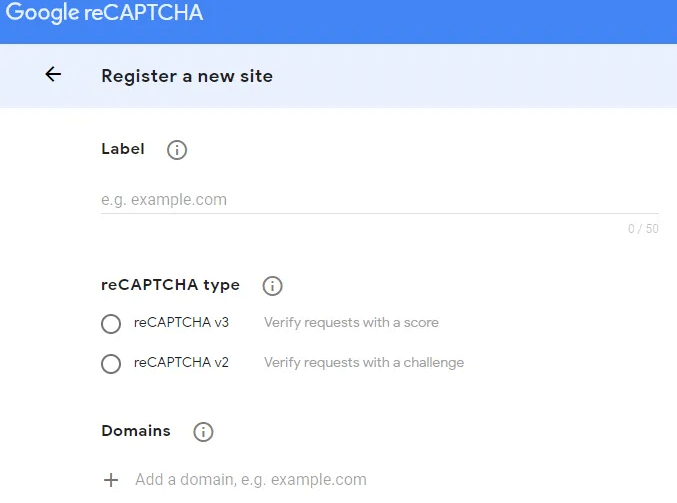
- Teraz prijmite zmluvné podmienky a potom kliknite na Odoslať
- Zobrazí sa vám nová lokalita a tajný kľúč. Umiestnite ich podľa toho v nastaveniach doplnku.
- Nakoniec sa vráťte na predchádzajúcu prihlasovaciu stránku a skontrolujte, či sa problém úspešne vyriešil.
Riešenie 4 – Uistite sa, že vaša lokalita je pridaná do sekcie domény na stránke Google Recaptcha
- Potvrďte, že ste na stránku ReCaptcha umiestnili správnu doménu.
- Doména by mala byť bez HTTP:// alebo https://. Napríklad Google.com
- Obnovte kľúče API a aktualizujte ich v integrácii
- Ešte raz skontrolujte, či používate „ Kľúč lokality“ a „Tajný kľúč“ pod nastaveniami Google re-captcha.
- Majte tiež na pamäti, že kľúč lokality aj tajný kľúč vyzerajú veľmi podobne, takže existuje veľa šancí, že urobíte chybu.
Riešenie 5 – Prejdite na cPanel vašej webovej lokality
- Keď ste na cPaneli svojho webu, otvorte správcu súborov svojho webu.
- Vyberte public_html
- A potom kliknite na wp_content
- Potom vyberte Pluginy
- Skontrolujte všetky súbory v priečinku
- Potom vyberte prihlásenie
- Teraz sa vráťte na prihlasovaciu stránku WordPress a skontrolujte, či sa chyba rieši alebo nie
- A teraz sa môžete prihlásiť do hlavného panela svojho webu.
Dúfam, že to pre vás funguje, ale ak nie, prejdite na ďalšie potenciálne riešenie.
Riešenie 6 – Pridajte lokalitu do Google Recaptcha a preinštalujte doplnok
Ak vyššie uvedené riešenia nebudú fungovať pri oprave chyby Google Recaptcha pre vlastníka stránky: neplatný typ kľúča, skúste kroky uvedené nižšie.
- Prihláste sa do svojho ovládacieho panela WordPress a dostanete upozornenie, že vaše súbory boli odstránené z prihlasovacieho modulu Captcha, požiada vás o opätovnú inštaláciu doplnku.
- Hľadať prihlasovacie meno No Captcha reCaptcha
- Kliknite na inštalovať teraz
Napriek tomu, ak vyššie uvedené riešenia nebudú pre vás fungovať, kontaktujte centrum podpory.
Riešenie 7 – Kontaktujte centrum podpory
No, ak žiadne z vyššie uvedených riešení nefunguje pre vás na vyriešenie chyby, potom zostáva jedinou možnosťou kontaktovať centrum podpory ReCaptcha .
A dajte im vedieť o svojom probléme, počkajte na ich odpoveď a skontrolujte, či pomoc opravuje chybu.
Skontrolujte stav počítača/laptopu so systémom Windows
Ak váš počítač so systémom Windows beží pomaly, padá alebo zamŕza, skenovanie systému pomocou nástroja na opravu počítača vám pomôže vyriešiť rôzne problémy s počítačom.
Toto je multifunkčný nástroj, ktorý jednoduchým skenovaním odhalí a opraví rôzne problémy s počítačom, optimalizuje systémové zdroje, zabráni strate súborov, odstráni vírusy a malware a mnoho ďalšieho.
Pomocou toho môžete tiež opraviť rôzne chyby počítača, ako sú chyby BSOD, chyby DLL, chyby registra a mnoho ďalších. Dohliada na hardvér systému a optimalizuje výkon systému ako nový.
Získajte nástroj na opravu počítača, aby bol váš počítač zdravý
Slová na záver:
Takže toto je všetko o chybe stránky: Neplatný typ kľúča.
Vyskúšajte uvedené riešenia jedno po druhom, kým nenájdete to, ktoré vám vyhovuje, aby ste sa dostali cez chybu Google ReCaptcha.
Odhaduje sa, že jedno z našich riešení dokázalo chybu opraviť.
Veľa štastia..!
Řešení 8 – Odstranění „http://“ nebo „https://“
V případech, kdy jsou klíče reCAPTCHA správné, může být problém způsoben přidáním http:// nebo https:// do vaší domény v účtu reCAPTCHA společnosti Google . V tomto případě vše, co musíte udělat, je odstranit http:// nebo https:// z vaší domény, abyste problém vyřešili. Například doména, kterou zadáte na stránce správce webu, by měla být „www.example.com“ a nikoli „https://www.example.com“.
Řešení 9 – Použijte správnou e-mailovou adresu k vyřešení chyby typu neplatného klíče
Někdy může být řešení tohoto složitého problému tak jednoduché, jako změna e-mailové adresy pro reCAPTCHA na tu správnou. Takže pro toto řešení stačí zkontrolovat, který e-mail na webu používáte a který je používán pro Google. Pokud se liší, zadejte e-mail spojený s webem pro nastavení klíčů reCAPTCHA a mělo by to fungovat!
![[VYRIEŠENÉ] „Tomuto vydavateľovi bolo zablokované spustenie softvéru na vašom počítači“ v systéme Windows 10 [VYRIEŠENÉ] „Tomuto vydavateľovi bolo zablokované spustenie softvéru na vašom počítači“ v systéme Windows 10](https://img2.luckytemplates.com/resources1/images2/image-2750-0408150428174.jpg)
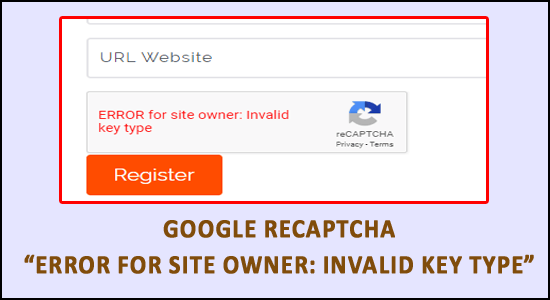
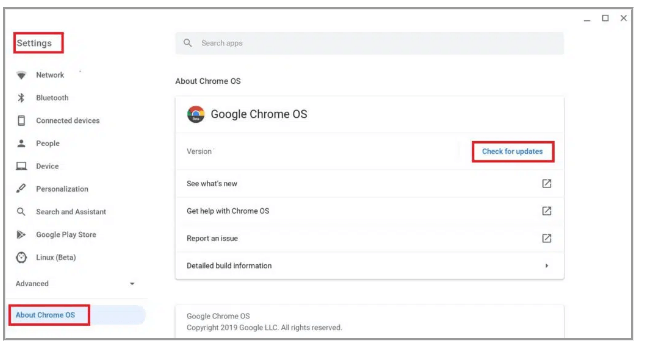
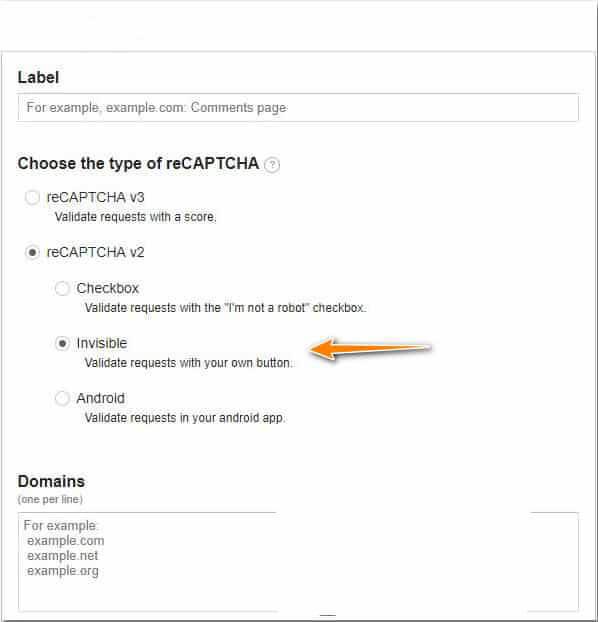
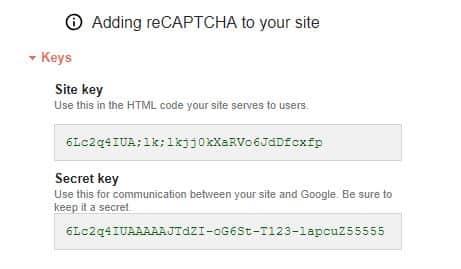
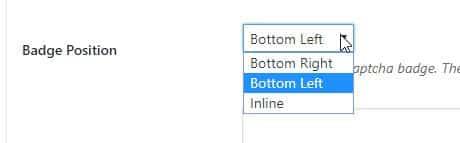
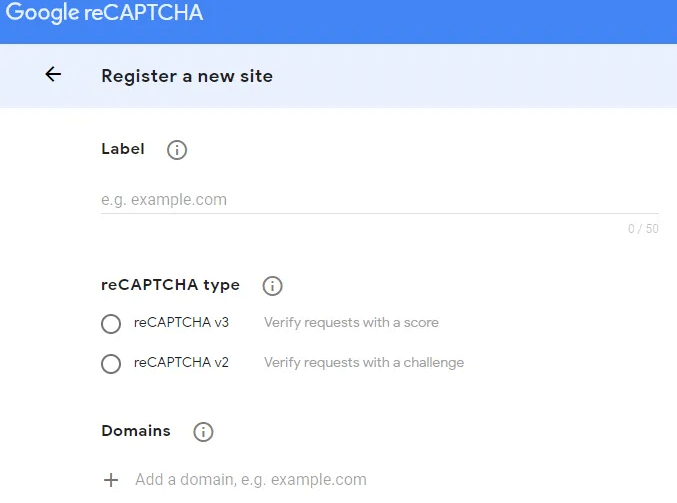

![[OPRAVENÉ] Kód chyby 0x80070035 Sieťová cesta sa nenašla v systéme Windows 10 [OPRAVENÉ] Kód chyby 0x80070035 Sieťová cesta sa nenašla v systéme Windows 10](https://img2.luckytemplates.com/resources1/images2/image-1095-0408150631485.png)






![Chyba 1058: Službu nelze spustit Windows 10 [VYŘEŠENO] Chyba 1058: Službu nelze spustit Windows 10 [VYŘEŠENO]](https://img2.luckytemplates.com/resources1/images2/image-3772-0408151015489.png)